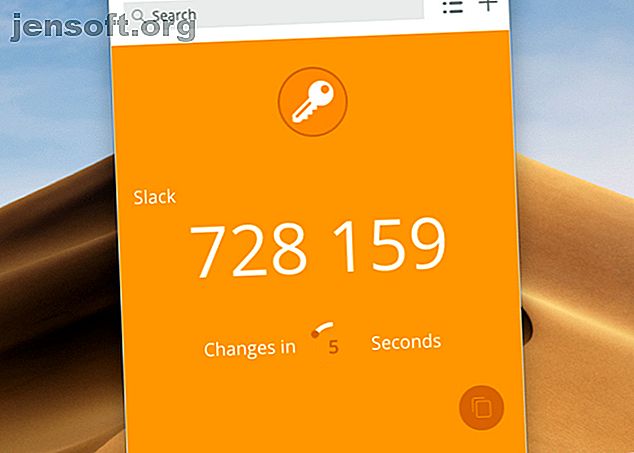
Die 5 besten Authenticator-Apps zum Generieren von 2FA-Codes auf dem Mac
Werbung
Möchten Sie Ihre Online-Konten mit Zwei-Faktor-Authentifizierung (2FA) sichern? Dann benötigen Sie eine Authentifizierungs-App, um die relevanten QR-Codes während des Einrichtungsvorgangs zu scannen. Eine solche App kann auch die TOTPs (Time-Based One-Time Passwords) generieren, die Sie zusätzlich zu Ihren Anmeldekennwörtern benötigen, um Ihre 2FA-aktivierten Konten zu entsperren.
Sie können sich entweder für webbasierte Authentifizierungs-Apps entscheiden oder eine der kostenlosen 2FA Mac-Apps auswählen, die wir unten behandeln.
1. Authy

Authy war einer der ersten 2FA-Dienste in der Szene und ist daher ein Favorit vieler geworden. Es bietet Apps für Mac, Windows, Chrome und mobile Geräte.
Nachdem Sie die Mac-App installiert und sich in Ihrem Authy-Konto angemeldet haben, werden Sie von Authy mit einer leeren Liste und einem Pluszeichen begrüßt. Klicken Sie auf diese Schaltfläche, um Ihre 2FA-Konten hinzuzufügen. Die App unterstützt das Scannen von QR-Codes nicht. Sie müssen daher den geheimen Schlüssel oder Code eingeben, den der Dienst verwendet, für den Sie 2FA aktivieren möchten.
Beachten Sie, dass viele Dienste diesen geheimen Schlüssel standardmäßig verbergen und nur den entsprechenden QR-Code anzeigen. Normalerweise gibt es einen zugehörigen Button oder Link, um den geheimen Schlüssel preiszugeben, falls Sie den QR-Code nicht scannen können.
Mit Authy können Sie jedes Konto farblich kennzeichnen. Sie können auch zwischen 6-stelligen, 7-stelligen und 8-stelligen Codes wählen.
Download: Authy (Kostenlos)
2. Schritt Zwei

Schritt zwei ist so einfach wie eine App, was wir an ihm lieben. Es gibt keine Konten, für die Sie sich anmelden müssen, bevor Sie es verwenden können.
Sie können Ihre Online-Konten mit einer der folgenden Optionen zu Schritt 2 hinzufügen:
- Scannen Sie den QR-Code von dem Konto, für das Sie 2FA aktivieren möchten.
- Fügen Sie den geheimen Schlüssel des Kontos und einige andere Kontodetails manuell hinzu.
In Bezug auf App-Einstellungen werden Sie nicht viel finden, aber um fair zu sein, brauchen Sie nicht viel. In Schritt 2 können Sie Ihre Konten nur manuell und alphabetisch sortieren und zusätzlich in iCloud sichern.
Das Fehlen einer Importfunktion kann sich als großer Nachteil erweisen, wenn Sie viele vorhandene Daten haben, die Sie migrieren müssen.
Download: Schritt Zwei (Kostenlos)
3. Authenticator

Wir konnten nicht anders, als uns das hier anzuschleichen, obwohl es sich technisch gesehen eher um eine browserbasierte als um eine Mac-App handelt. Es ist eine Open-Source-Erweiterung von Chrome, die offline funktioniert.
Wie bei den meisten Authenticator-Apps können Sie mit Authenticator 2FA-Konten hinzufügen, indem Sie entweder einen QR-Code scannen oder einen geheimen Schlüssel manuell eingeben. Die erste Methode ist die Standardmethode.
Klicken Sie nach der Installation der Erweiterung in der Symbolleiste auf die Schaltfläche und anschließend im angezeigten Popup auf die Schaltfläche QR-Code scannen. Natürlich muss die Webseite mit dem richtigen QR-Code im Hintergrund verfügbar sein.
Möchten Sie einen geheimen Schlüssel anstelle eines QR-Codes verwenden? Klicken Sie zunächst auf die Schaltfläche Bearbeiten (das Stiftsymbol) neben der Schaltfläche QR-Code scannen. Klicken Sie dann auf das große Pluszeichen, um die gewünschte Option für die manuelle Eingabe anzuzeigen.
Authenticator hat auch Firefox- und Microsoft Edge-Versionen. Schade, dass es keine ähnliche Safari-Erweiterung gibt.
Download: Authenticator (Kostenlos)
4. Geheimnisse

Viele Passwortmanager fungieren jetzt auch als Authentifizierungs-Apps. Secrets ist eines davon und erleichtert das Einrichten von 2FA-Codes.
Um ein 2FA-Konto zu Secrets hinzuzufügen, fügen Sie zunächst einen Kennworteintrag für das Konto über die Option Datei> Neues Element oder die Option Datei> Neu> Anmelden hinzu . Klicken Sie im Feld Einmalkennwort für den Eintrag auf das QR-Code-Scanner-Symbol am anderen Ende. Dadurch wird der QR-Code erfasst, der auf der aktiven Registerkarte in Safari oder einem anderen geöffneten Browser verfügbar ist.
Klicken Sie auf die Schaltfläche Fertig, um die Kennworteingabe zu speichern. Von Zeit zu Zeit wird im Feld Einmalkennwort ein neues OTP angezeigt .
(Stellen Sie sicher, dass nicht mehrere Browser mit aktiven Registerkarten geöffnet sind, auf denen QR-Codes für verschiedene Konten angezeigt werden. Secrets scheint den Code der zuerst geöffneten Registerkarte zu erfassen, was zu Verwirrung führen kann.)
Wenn Sie das 2FA-Setup für ein Kennwort aktivieren möchten, das Sie bereits in Secrets erstellt haben, klicken Sie auf die Schaltfläche Bearbeiten für den Eintrag und fügen Sie dann den QR-Code hinzu. Denken Sie daran, am Ende auf die Schaltfläche Fertig zu klicken, um die Änderungen zu speichern.
Denken Sie daran, wenn Sie ein Setapp-Abonnement haben, müssen Sie die Premium-Version der App nicht separat bezahlen.
1Password, einer der besten Passwort-Manager für Mac-Benutzer, unterstützt auch zeitbasierte OTPs.
Download: Secrets (Kostenlos, Premium-Version verfügbar)
5. KeePassXC

Wenn Sie eine Open Source-Lösung bevorzugen, probieren Sie KeePassXC aus. Es ist eine weitere App zur Passwortverwaltung, die 2FA-Codes generiert.
So fügen Sie KeePassXC ein 2FA-Konto hinzu, nachdem Sie die App geöffnet haben:
- Klicken Sie auf die Option Neue Datenbank erstellen, um eine Kennwortdatenbank mit einem sicheren Hauptkennwort einzurichten. (Sie müssen dies nicht tun, wenn Sie KeePassXC bereits als Kennwortmanager verwenden.)
- Erstellen Sie einen Kennworteintrag für das 2FA-Konto, indem Sie auf Einträge> Neuer Eintrag klicken und die erforderlichen Anmeldeinformationen eingeben.
- Klicken Sie auf die Schaltfläche OK, um den Eintrag zu speichern, und speichern Sie dann die Änderungen in der Datenbank.
- Klicken Sie im Kontextmenü des Kontos auf TOTP> TOTP einrichten .
- Scannen Sie den von dem betreffenden Online-Konto generierten QR-Code, um die Berechtigung zum Generieren von OTPs zu erteilen.
Sobald das 2FA-Konto eingerichtet ist, können Sie zeitbasierte OTPs über die Untermenüoptionen TOTP> TOTP kopieren und TOTP> TOTP anzeigen im Kontextmenü abrufen.
Herunterladen: KeePassXC (Kostenlos)
Ist 2FA vollständig sicher?
Während Web-Apps großartig sind, sind dedizierte Desktop-Apps noch besser. Bei Mac-Apps zur Generierung von 2FA-Codes haben Sie nur eine begrenzte Auswahl, aber sie funktionieren.
In Two Factor Auth finden Sie eine praktische Liste der Dienste und Websites, die 2FA unterstützen. Beachten Sie jedoch, dass die Zwei-Faktor-Authentifizierung mithilfe von OTPs nicht ohne Risiken ist.
Unsere Analyse der Vor- und Nachteile von 2FA-Typen und -Methoden Die Vor- und Nachteile von Zweifaktor-Authentifizierungstypen und -Methoden Die Vor- und Nachteile von Zweifaktor-Authentifizierungstypen und -Methoden Zweifaktor-Authentifizierungsmethoden sind nicht gleichberechtigt. Einige sind nachweislich sicherer und sicherer. Hier sehen Sie die gängigsten Methoden und welche Ihren individuellen Bedürfnissen am besten entsprechen. Lesen Sie mehr, wenn Sie eine andere Lösung ausprobieren möchten.
Erfahren Sie mehr über: Mac Apps, Online-Sicherheit, Zwei-Faktor-Authentifizierung.

